TikTok Live Studio – چیست و چگونه کار می کند؟
مشابه پلتفرم استودیو یوتیوب، TikTok نیز اپلیکیشن خود را برای مدیریت زندگی شما در شبکه اجتماعی راه اندازی کرده است. با محبوبیت روزافزون پخش زنده در سراسر شبکه های اجتماعی، این به سازندگان اجازه می دهد تا در عرض چند دقیقه پخش زنده خود را با استفاده از پورتال داخلی راه اندازی کنند.
استودیوی زنده TikTok باعث میشود اگر میخواهید یک برنامه زنده TikTok انجام دهید، OBS را فراموش کنید. اما TIkTok Live Studio چگونه کار می کند؟ آیا واقعاً می توانید آن را با OBS جایگزین کنید؟
استودیوی زنده TikTok
TikTok Live Studio چیست؟ اگر استودیوی یوتیوب را میشناسید، کم و بیش میدانید که این کار به کجا میرود.
این ابزار TikTok برای پخش زنده است، منحصراً برای شبکه به عنوان مثال، TikTok Live
- هر کاربری که حساب کاربری داشته باشد میتواند به ابزار دسترسی داشته باشد صفحه دانلود یا از نمایه آنها با کلیک بر روی TikTok Live Studio.
نحوه دانلود TikTok Live Studio
این نرم افزار برای پخش زنده در شبکه اجتماعی فقط برای سیستم عامل ویندوز موجود است و بنابراین، TikTok Live Studio فقط برای رایانه شخصی است.
رسانه های اجتماعی درباره تاریخ انتشار نسخه iOS/Mac صحبتی نکرده اند.
تفاوت بین TikTok Live Studio و OBS
OBS Studio یک نرم افزار متن باز است که به ابزار معمول پخش کننده ها برای پخش زنده تبدیل شده است.
استفاده از آن آسان است، به شما امکان می دهد چندین گزینه هشدار، صحنه یا منبع اضافه کنید، و می توانید در Twitch، یوتیوب یا هر پلتفرم دیگری پخش کنید.
از سوی دیگر، TikTok Live Studio نرم افزاری است که برای تولید محتوا به طور مستقیم از TikTok ساخته شده و توسط خود تیم شبکه اجتماعی توسعه داده شده است.
پس تفاوت اصلی چیست؟
OBS یک پلت فرم جامع تر برای پخش زنده است. حال اگر می خواهید در TikTok زندگی کنید، بهتر است از Live Studio استفاده کنید.
این عمدتا به این دلیل است که شما بخشی از تیم توسعه TikTok هستید و به طور خاص بر روی ایجاد محتوا در این شبکه متمرکز هستید.
چگونه کار می کند
اگر پخش زنده در TikTok دارید، توصیه می کنیم این ابزار را برای بهبود گزینه های زندگی خود امتحان کنید.
با استفاده از آن، از ویژگی های این شبکه بیشتر بهره می برید و نیازی نیست که فقط از تلفن خود استریم کنید.
اولین مرحله پیکربندی است:
نحوه پیکربندی لایو استودیو
هنگامی که آن را در سیستم عامل رایانه شخصی ویندوز خود دانلود کردید، باید با استفاده از همان اطلاعات کاربری حساب کاربری که در برنامه وجود دارد، به TikTok وارد شوید.
گام بعدی این است که پخش جریانی خود را تنظیم کنید: میتوانید تنظیمات خود را از ابزار دیگری که قبلا استریم کردهاید وارد کنید یا راهاندازی خود را از ابتدا شروع کنید.
اگر گزینه دوم را انتخاب کنید، پلتفرم شما را گام به گام از طریق پیکربندی راهنمایی می کند: انتخاب میکروفون ورودی صدا، وب کم یکپارچه یا خارجی، کیفیت پخش (تعریف، فریم در ثانیه، و غیره) و اینکه آیا در حال پخش دسکتاپ هستید یا خیر. و فقط دوربین یا دسکتاپ.
هنگامی که آماده شدید، می توانید پخش جریانی را شروع کنید!

صفحه نمایش استودیو زنده TikTok
وقتی با این ابزار استریم می کنید چه چیزی را خواهید دید؟ در این بخش به شما خواهیم گفت که صفحه اصلی چگونه کار می کند.
این سکانس ها یا صحنه ها همان چیزی است که کاربر روی صفحه می بیند: می تواند از وب کم یا وب کم شما و یک بازی یا وب کم و صفحه رایانه شما باشد. چندین گزینه برای ترکیب آنها وجود دارد.
این منابع منشأ صحنهها، یعنی عناصری هستند که روی صفحه پخش میکنید و بیننده میبیند.
چندین نوع منبع وجود دارد و بسته به آنچه می خواهید به اشتراک بگذارید، می توانید تا 10 منبع اضافه کنید. به عنوان مثال، اگر قصد دارید یک بازی را از رایانه خود پخش کنید، منبع آن اسکرین شات رایانه شخصی خواهد بود. اگر می خواهید یک وب کم اضافه کنید تا کاربر شما را ببیند، منبع دیگر وب کم و غیره با تمام عناصر مورد نظر شما خواهد بود.
این بخش بالای صفحه پخش است. در اینجا، میتوانید عنوان را ویرایش کنید تا کاربران بدانند که نمایش زنده قرار است در مورد چه چیزی باشد.
همچنین میتوانید برچسبها و عکس روی جلد را برای لایو اضافه کنید.
اگر در حین پخش با مشکلی مواجه شدید، میتوانید تنظیمات را در پایین صفحه تغییر دهید:
✅مکث یا پایان جریان.
✅گزینه های صوتی و همچنین کیفیت تصویر یا میزان بیت را تغییر دهید.
✅مدیریت کانال های صوتی
اگر میخواهید بدانید که لایو شما چگونه کار میکند، همه اطلاعات را در بالا سمت راست دارید: دادههای زنده یا دادههای زنده.
در اینجا کل بازدیدها، فالوورهای جدید یا اگر به شما الماس داده شده است را می بینید.
در طول پخش جریانی، این داده ها را در زمان واقعی خواهید دید، اما اگر آفلاین باشید، داده های آخرین پخش را مشاهده خواهید کرد.
در این بخش از نظراتی که بینندگان در طول زندگی خود می گذارند و همچنین اعلان هدایا یا ایموجی ها لذت خواهید برد. در طول نمایش زنده، شما این امکان را دارید که نظرات و هدایا را غیرفعال کنید.
به عنوان یک جایگزین، می توانید آن را به یک پنجره شناور تبدیل کنید یا آن را در صفحه دیگری باز کنید تا چت شما را آزار ندهد.
علاوه بر این ویژگیهای صفحه اصلی TikTok Live Studio، گزینههای دیگری نیز برای پخش خود دارید:
▶️در بالای صفحه، اطلاعاتی در مورد وضعیت و عملکرد سیستم و همچنین سرعت اینترنت و استفاده از منابع دارید.
▶️در پایین صفحه سمت چپ، گزینههای دیگری برای لایو خود دارید تا بینندگان فعالتر شرکت کنند، مانند صندوق گنج.

چگونه در استودیوی TikTok زنده بسازیم
اگر از قبل همه چیز را برای پخش زنده خود آماده کرده اید، در اینجا به شما خواهیم گفت که چگونه پخش را از این ابزار شروع کنید:
- در داخل صفحه TikTok Live Studio، روی دکمه Broadcast LIVE در پایین کلیک کنید.
- قبل از این، به یاد داشته باشید که نگاهی به سمت چپ بیندازید، جایی که می توانید فیلم ها و صحنه های خود را مدیریت کنید تا مطمئن شوید که همه چیز درست است.
- شبکه اجتماعی پنجرهای را برای پیکربندی پخش باز میکند: عنوانی را برای عکس زنده، محتوا، موضوع و روی جلد انتخاب کنید. این گزینه ها یافتن لایو شما را برای کاربران آسان می کند.
- وقتی همه چیز را تنظیم کردید، روی “Go Live” کلیک کنید.
اکنون در حساب کاربری خود “روی هوا” هستید.

نظرات و اطلاعیه ها
هنگامی که جریان را شروع می کنید، تمام نظرات و اعلان ها در ستون سمت راست در دسترس خواهند بود.
از آنجا، میتوانید نظرات را پاسخ دهید یا گزارش دهید، و همچنین نظراتی را که شامل کلمات کلیدی هستند که نمیخواهید نمایش داده شوند را فیلتر کنید.
همانطور که می توانید اجازه یا عدم اجازه نظرات و هدایا را بدهید، فقط باید برگه های این دو تعامل را خاموش کنید.
اکنون میدانید که چگونه در TikTok از پلتفرم خود شبکه اجتماعی با استودیوی زنده TikTok پخش کنید.
و اگر هنوز تصمیم نگرفته اید که این برنامه را شروع کنید، این راهنما به شما کمک می کند تا شروع کنید:
لینک کوتاه مقاله : https://5ia.ir/wxLemi
کوتاه کننده لینک
کد QR :

 t_98zoom@ به کانال تلگرام 98 زوم بپیوندید
t_98zoom@ به کانال تلگرام 98 زوم بپیوندید
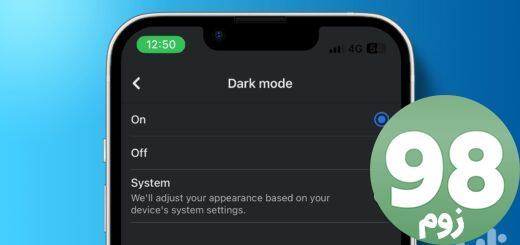
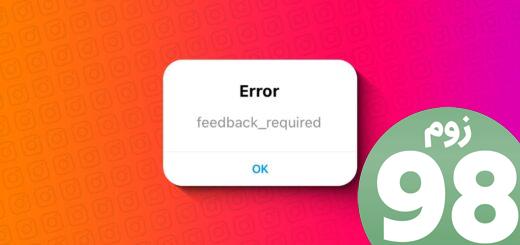






آخرین دیدگاهها